Utwórz wiersz PIN podczas uruchamiania w systemie Windows 10
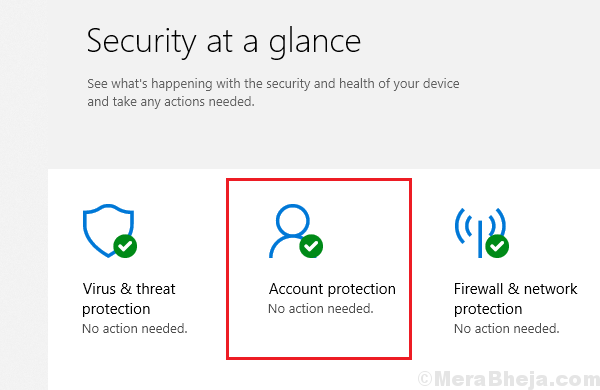
- 2375
- 744
- Maurycy Napierała
Windows był bardzo gorliwy podczas wprowadzania Windows Hello. Nie winię ich za to, ponieważ nowa koncepcja była rewolucyjna, ale mniej ludzi to zrozumiało. Jednak irytująca część polegała na tym, że ustawiaj aktualizacje tak, że za każdym razem, gdy użytkownik uruchamiał system, skonfigurował pinkę. Było to szczególnie prawdziwe w przypadku systemów kontrolowanych przez firmę, ponieważ wiedzieli, że użytkownicy firmy będą zainteresowani systemem PIN.
Dla tych, którzy to lubili, musiał to być jednorazowy problem, ale ci, którzy zdecydowali się nie konfigurować PIN, nie mogli znaleźć opcji pominięcia ekranu konfiguracji PIN. Klikną przycisk Dalej i pominęli konfigurację później, co było uciążliwe. Co więcej, musieli zrobić dokładnie to samo za każdym razem, gdy uruchamiali system.
Aby pozbyć się tej monitu, musielibyśmy wyraźnie poinformować system, że nie jesteśmy zainteresowani skonfiguracją pinki. Oto metody:
Rozwiązanie 1] Dokonaj zmian w ustawieniach Windows Defender
Podczas gdy Windows Defender miał być używany obok siebie z antywirusem i innym oprogramowaniem do ochrony systemu, zawsze zarządza stroną z podtrzymaniem.
Moglibyśmy wprowadzić zmiany podczas próby uruchomienia systemu w następujący sposób:
1] Zalogować się do systemu poprzez ominięcie ekranu Windows Hello, jak zwykle.
2] Na ekranie komputerów stacjonarnych kliknij strzałkę wskazującą w górę w menu w prawym rogu ekranu.
3] Kliknij ikonę Windows Defender (ikona podobna do tarczy), aby otworzyć ustawienia Windows Defender.
4] Kliknij i otwórz ustawienia ochrony konta.
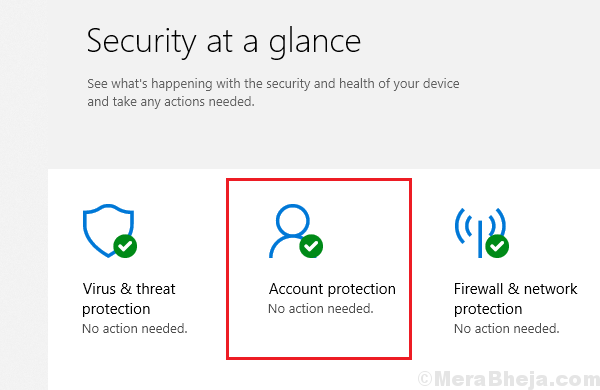
5] Wybierz skonfiguruj i odrzuć.
Rozwiązanie 2] Edytuj zasady grupy
Ponieważ problem dotyczy zwykle systemów zarządzanych przez firmę, wprowadzanie zmian bezpośrednio w polityce grupy może być bardzo pomocne.
1] naciśnij Win + r Aby otworzyć okno Uruchom i wpisz polecenie gpedit.MSC.
2] W edytorze zasad grupy przejdź do następującej lokalizacji:
Konfiguracja komputera >> Szablony administracyjne >> System
3] Otwórz folder logowania.
4] Znajdź i kliknij dwukrotnie zasady Włącz wygodę Logowanie pin.
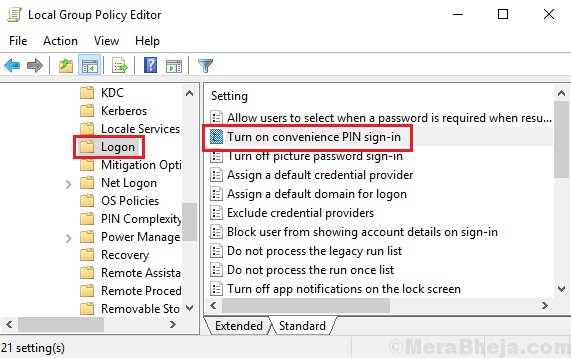
5] Przesuń przycisk opcji do wyłączonego, a następnie kliknij Zastosuj, a następnie OK OK.
Co ciekawe, większość użytkowników nie uważa tego błędu od obecnego, a dokładnym powodem jest to, że firmy już zmieniły niniejszą politykę w zakresie zarządzanych systemów. Dla tych, którzy nie tego przewodnika byłyby pomocne.
- « Napraw dostęp do folderu docelowego w systemie Windows 10
- [Rozwiązany] Kalkulator Windows 10 nie działa »

